1.4.1. Kategorie
Każdy magazyn w firmie ma do siebie przypisane kategorie artykułów, które w nim wystepują. Podczas wprowadzania danych przyjmowanego artykułu , program sprawdza, czy dana kategoria jest przypisana do tego magazynu.
Dodawanie nowej kategorii artykułów
Aby dodać nową kategorię artykułów należy z Menu wybrać polecenie "Kategorie" ---> funkcję "Dodaj" lub nacisnąć klawisz <Num +> lub z paska skrótów wybrać ikonę
 . Pojawi się wówczas okno "Słownik: Kategorie artykułów", z którego wybieramy dwuklikiem kategorię, którą chcemy przypisać do magazynu.
. Pojawi się wówczas okno "Słownik: Kategorie artykułów", z którego wybieramy dwuklikiem kategorię, którą chcemy przypisać do magazynu.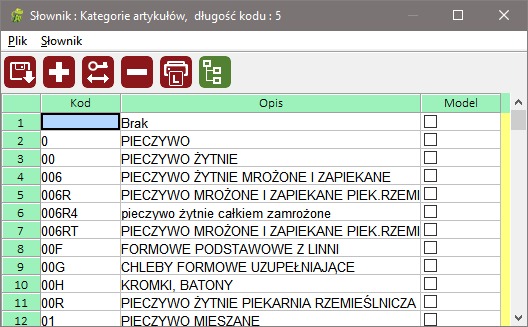
Nowa kategoria zostaje przypisana do wybranego magazynu i pojawia się na liście w oknie "Edycja kategorii magazynu".
Usuwanie kategorii artykułów
Aby usunąć konkretną kategorię z listy kategorii przypisanych danemu magazynowi, należy zaznaczyć ją L-kliknięciem na liście kategorii w oknie "Edycja kategorii magazynów", a następnie z Menu wybrać polecenie "Kategorie" ---> funkcję "Usuń" lub nacisnąć klawisz <Num - > lub z paska skrótów wybrać ikonę
 . Program zażąda potwierdzenia usunięcia danych wyświetlając okno:
. Program zażąda potwierdzenia usunięcia danych wyświetlając okno: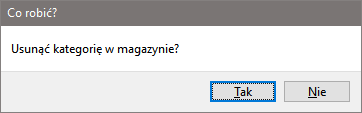
Potwierdzamy chęć usunięcia danych naciskając "Tak" (klawisz <T>) lub rezygnujemy wybierając "Nie" (klawisz <N>).
Edycja kategorii artykułów poprzedniego lub następnego magazynu
Bez konieczności powrotu do okna "Edycja magazynów" możemy edytować kategorie poprzedniego lub następnego magazynu.
Aby to uczynić z Menu należy wybrać polecenie "Magazyn" ---> funkcję "Poprzedni" (klawisz <F11> lub ikona
 ) lub "Następny" (klawisz <F12> lub ikona
) lub "Następny" (klawisz <F12> lub ikona  ). Następuje edycja kategorii wybranych magazynów.
). Następuje edycja kategorii wybranych magazynów.
Kończąc korzystanie z okna "Edycja kategorii magazynu" zamykamy go z Menu wybierając polecenie "Plik" ---> funkcję "Zamknij" lub naciskając klawisz <Esc>. Następuje powrót do okna "Edycja magazynów".